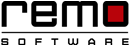

如何恢復數據從格式化的NTFS驅動?
NTFS(新技术文件系统)是标准的文件系统,是由微软推出,在1993年与Windows NT 3.1。 NTFS是微软的Windows 7,Windows Vista中,Windows XP中,Windows 2000和Windows NT作业系统中使用的主文件系统。文件分配表(FAT)文件系统是文件系统是用于在Windows旧的操作系统,但它今天仍支持使用NTFS。 NTFS是Windows作业系统的首选文件系统比FAT文件系统。
然而,由于一些不幸的情况下,意外格式化,你的NTFS驱动器上的所有文件将被丢失,因为OS擦除盘和重置文件系统上的所有信息。你需要格式化恢复NTFS驱动器恢复数据从硬盘驱动器使用一些 非格式化 硬盤 驅動 數據 復甦 工具。您可以使用此 非格式化硬盤驅動器 软件,恢复数据从一个存储设备,它可以是一个硬盘,相机存储卡被格式化。这是可能的非格式化的硬盘驱动器格式化操作,主要处理的分区表,留下其余的数据保持不变。让我们来看看其他原因,可能你的NTFS分区格式化.
- 格式化NTFS分區器同時重新安裝Windows - 当你想重新安装操作系统,可能会忘记备份您的所有数据,从而导致从NTFS分区的数据丢失,您可能需要在你的NTFS分区格式化.
- 意外格式化NTFS分區 - 當你試圖格式化C:你可能會不小心按D:這可能會導致數據丟失分區.
- 損壞的NTFS分區 - NTFS分区可能会损坏由于硬盘上的坏扇区或由于分区错误造成的,而试图创建新的NTFS分区使用第三方分区工具.
- 格式化器分區 - 当你想改变它的文件系统,你可以重新格式化分区,说从NTFS到FAT。因此,整个数据将被删除,由于格式化分区.
- 重新分區錯誤 - 試圖在重新分區重新器空閒空間器可能現有的NTFS分區格式化.
,格式化NTFS驱动器将永远无法抹去永久存储的数据。它只是文件标记为删除,并设置特定的空间存储新的数据。实际数据保持不变,直到,除非得到新的数据覆盖。所以,你可以很容易地从格式化的NTFS驱动器恢复数据的帮助下,这个应用程序,也可以 從格式化的存儲卡器恢復文件 以最大的方便。
儘管上面提到的任何數據丟失的情況,該軟件有能力撤消格式,格式的過程中丟失恢復的信息。當你需要格式化你的NTFS驅動器器你可能會得到一個 非格式化的磁盤驅動器錯誤, NTFS分區上器文件可能會被刪除。通過使用非格式化驅動器恢復軟件器可以解決非格式化驅動器錯誤。我們器恢復軟件是最好的選擇 非格式化USB驅動器 和其他存儲設備。此工具還可以 非格式化器iPod 媒體文件丟失因意外格式在Windows和Mac操作系統。深受此工具會掃描您器存儲設備 恢復驅動器上的Windows 7, Vista和XP找回丢失的文件。它有利于恢复的文件存储到任何所需的位置,这是Windows计算机访问。您可以运行此实用程序可以轻松 非格式化創見記憶卡 XD,SD,SDHC,SDXC & 許多其他的卡。這甚至可以恢復數據重新格式化,分區,重新分區器驅動器.
下載unformat恢復工具,並按照步驟,解釋如下unformat NTFS驅動器.
步驟 1: 启动软件可以通过双击桌面图标或从开始菜单中选择。所示图A.选择弹出欢迎窗口 "Recover Partitions/Drives". 器在下顯示屏器你會得到兩個選項 "Partition Recovery" 和 "Formatted/Re-Formatted Recovery".

圖A:選擇器恢復分區/驅動器
步驟 2: 點擊"Formatted/Re-Formatted Recovery" 检索从格式化的NTFS驱动器的文件。可用的驱动器列表将显示如图B所示,选择您希望恢复文件的分区中,点击 "Next" 按鈕。

圖B:選擇NTFS驅動器
步驟 3: 選擇你要恢復的文件類型,然後點擊 "Next"以继续。软件扫描选定的驱动器为指定的文件类型,并显示恢复的文件列表,如图C所示。

圖C:恢復的文件列表
步驟 4: 選擇任何恢復的文件器並點擊 "Preview" 按钮文件进行预览,如图D所示,你要是满意,恢复的结果,购买完整版本的工具,并保存恢复文件的任何驱动器访问到Windows。

圖D:恢復的文件預覽

